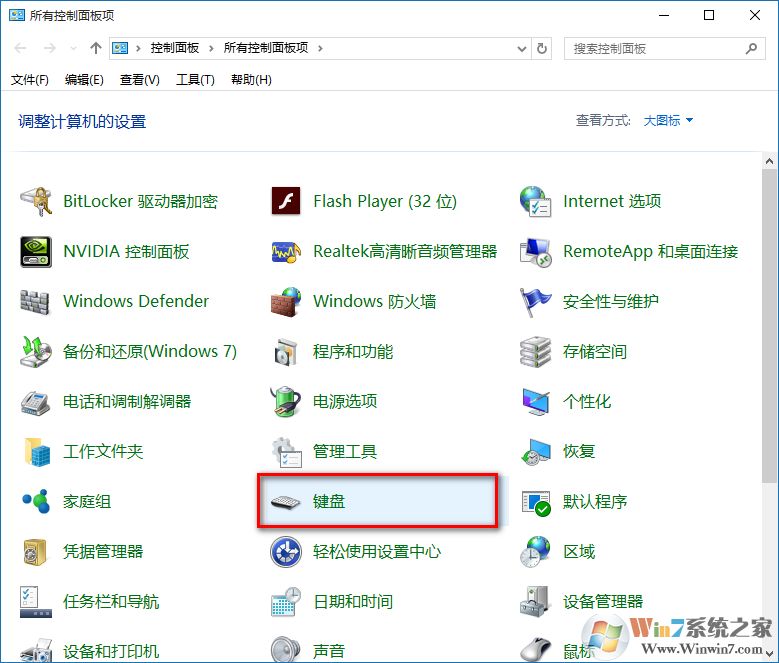
2、在打开的键盘属性窗口,在字符重复栏,把重复延迟(D)的滑块拉到最短位置,把重复速度(R)的滑块拉到最快位置(如图),然后点击:确定。
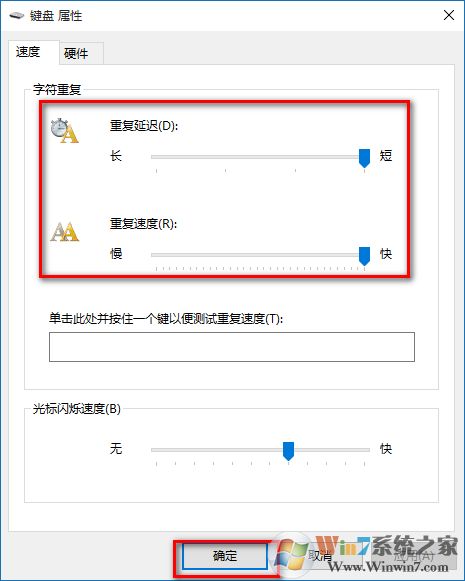
3、确定之后,回到桌面,我们在试试使用键盘打字就会发现输入速度明显提升了。
注意:其实还有一种方法是可以调节键盘灵敏度的,也就是网上说的注册表修改方法,但是小编这里不建议使用。简单的设置方法可以设置为什么要使用修改注册表的方法呢?修改错了怎么办?所以修改注册标的方法小编这里就不多做介绍了。
注意:其实还有一种方法是可以调节键盘灵敏度的,也就是网上说的注册表修改方法,但是小编这里不建议使用。简单的设置方法可以设置为什么要使用修改注册表的方法呢?修改错了怎么办?所以修改注册标的方法小编这里就不多做介绍了。




